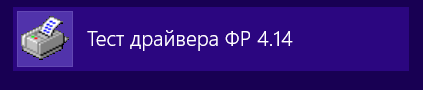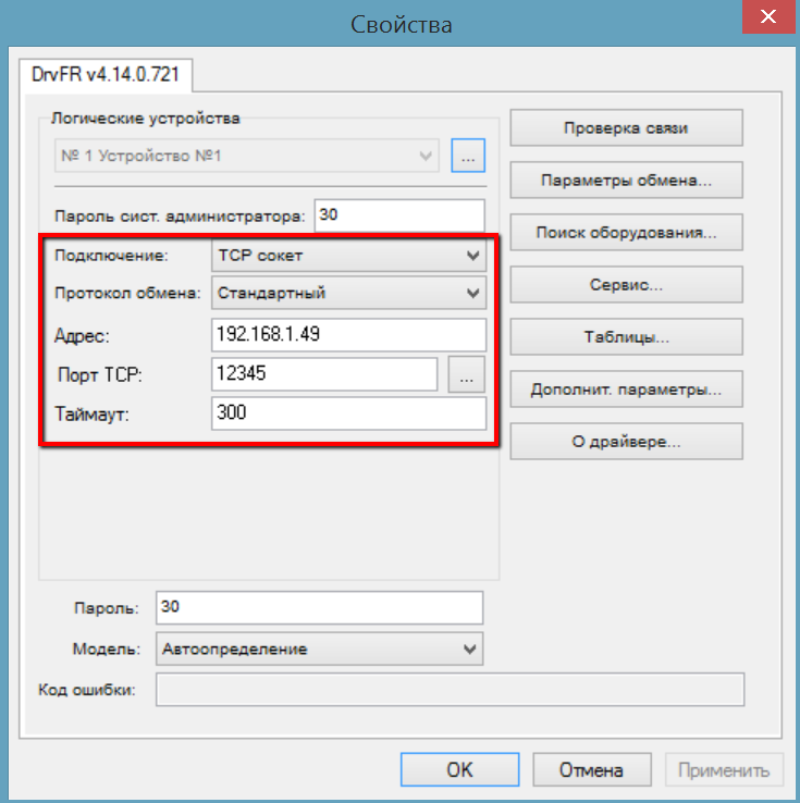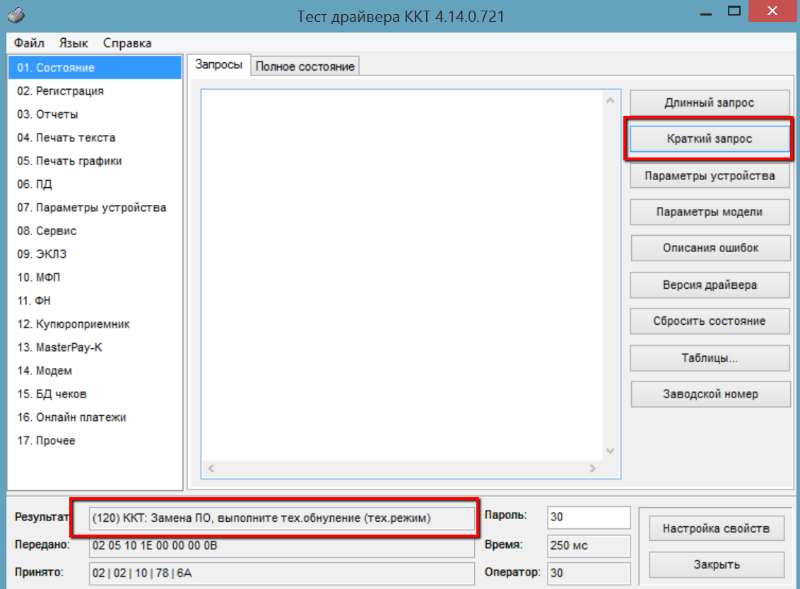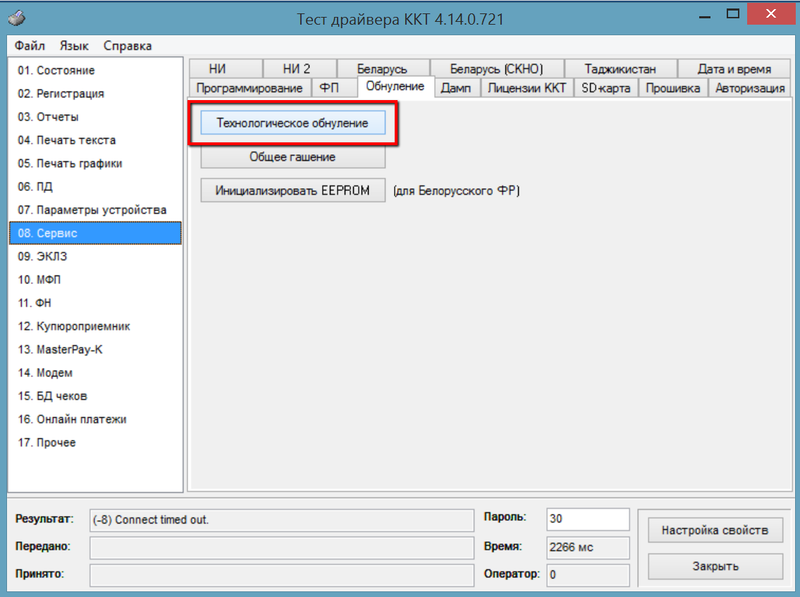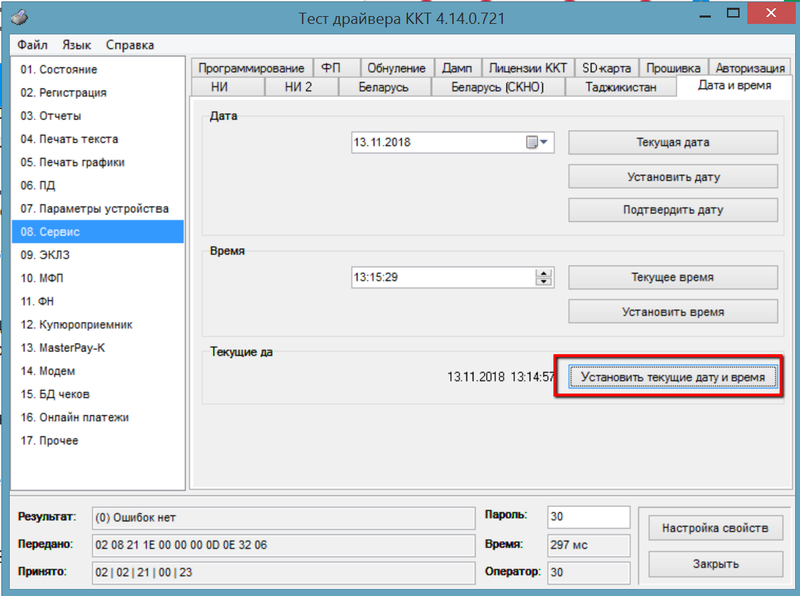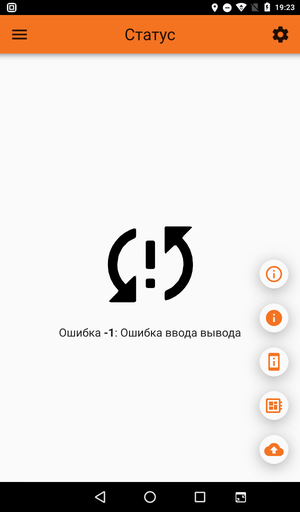Как выполнить техническое обнуление после обновления кассового ядра Штрих-М? — различия между версиями
Материал из MediaWiki
Duckmila (обсуждение | вклад) |
Duckmila (обсуждение | вклад) |
||
| Строка 5: | Строка 5: | ||
<li>На компьютере с ОС Windows '''зайдите на официальный сайт Штрих-М''' по ссылке: https://www.shtrih-m.ru/support/download/?section_id=all&product_id=27793&type_id=all&searchDownloads=%D0%B4%D1%80%D0%B0%D0%B9%D0%B2%D0%B5%D1%80</li> | <li>На компьютере с ОС Windows '''зайдите на официальный сайт Штрих-М''' по ссылке: https://www.shtrih-m.ru/support/download/?section_id=all&product_id=27793&type_id=all&searchDownloads=%D0%B4%D1%80%D0%B0%D0%B9%D0%B2%D0%B5%D1%80</li> | ||
[[Файл:DownloadDriver.png|обрамить|центр|Загрузка драйвера с официального сайта Штрих-М]] | [[Файл:DownloadDriver.png|обрамить|центр|Загрузка драйвера с официального сайта Штрих-М]] | ||
| − | <li>'''Скачайте драйвер''' ККТ</li> | + | <li>'''Скачайте драйвер''' ККТ и установите его</li> |
| − | <li>В списке приложений найдите "'''Тест драйвера ФР'''"</li> | + | <li>В списке установленных приложений через меню "Пуск" найдите "'''Тест драйвера ФР'''"</li> |
| − | <li>Выберите в Меню '''Файл''' → '''Свойства драйвера...'''</li> | + | [[Файл:RunDriver.png|обрамить|центр|Запуск приложения драйвера]] |
| + | <li>Выберите в Меню приложения '''Файл''' → '''Свойства драйвера...'''</li> | ||
| + | [[Файл:OpenDriverSettings.png|обрамить|центр|Переход в меню свойств драйвера]] | ||
<li>'''Заполните''' следующие '''настройки''': | <li>'''Заполните''' следующие '''настройки''': | ||
* Подключение: TCP сокет | * Подключение: TCP сокет | ||
| Строка 16: | Строка 18: | ||
</li> | </li> | ||
<li>Нажмите кнопку "'''ОК'''"</li> | <li>Нажмите кнопку "'''ОК'''"</li> | ||
| − | <li>В окне "'''01. Состояние'''" нажмите кнопку "'''Краткий запрос'''". Если вы видите ошибку 120, | + | [[Файл:SaveDriverSettings.png|обрамить|центр|Настройка свойств драйвера]] |
| − | <li> | + | <li>В окне "'''01. Состояние'''" нажмите кнопку "'''Краткий запрос'''". Если вы видите ошибку "(120) ККТ: Замена ПО, выполните тех.обнуление (тех.режим)", то необходимо провести техническое обнуление.</li> |
| + | [[Файл:120ErrorDriver.png|обрамить|центр|Ошибка 120: Замена ПО, выполните тех.обнуление (тех.режим)]] | ||
| + | <li>Для этого: откройте экран "'''08. Сервис'''", вкладка "'''Обнуление'''", нажмите "'''Технологическое обнуление'''". Устройство напечатает маленький чек с текстом "Введите дату и время"</li> | ||
| + | [[Файл:StartNullDriver.png|обрамить|центр|Техническое обнуление устройства]] | ||
<li>Откройте экран "'''08. Сервис'''", вкладка "Дата и время", нажмите кнопку "'''Установить текущие дату и время'''"</li> | <li>Откройте экран "'''08. Сервис'''", вкладка "Дата и время", нажмите кнопку "'''Установить текущие дату и время'''"</li> | ||
| + | [[Файл:SetDateTimeDriver.png|обрамить|центр|Установка текущей даты и времени]] | ||
<li>Откройте экран "'''01. Состояние'''", нажмите кнопку "'''Краткий запрос'''". Если техническое обнуление выполнено успешно, то экран будет выглядеть следующим образом:</li> | <li>Откройте экран "'''01. Состояние'''", нажмите кнопку "'''Краткий запрос'''". Если техническое обнуление выполнено успешно, то экран будет выглядеть следующим образом:</li> | ||
| + | [[Файл:SuccessQueryDriver.png|обрамить|центр|Успешное выполнение краткого запроса состояния устройства]] | ||
Если приложение ФискалМастер показывает ошибку ввода-вывода, рекомендуется '''перезагрузить устройство''' и/или '''закрыть смену''' по инструкции [[Как открыть/закрыть смену с помощью утилиты FiscalMaster?]]. | Если приложение ФискалМастер показывает ошибку ввода-вывода, рекомендуется '''перезагрузить устройство''' и/или '''закрыть смену''' по инструкции [[Как открыть/закрыть смену с помощью утилиты FiscalMaster?]]. | ||
| + | [[Файл:IOErrorFiscalMaster.png|обрамить|центр|Ошибка ввода-вывода утилиты FiscalMaster]] | ||
</ol> | </ol> | ||
Версия 09:37, 15 ноября 2018
В данной статье приведена пошаговая инструкция, как выполнить техническое обнуление после обновления Кассового Ядра.
- Убедитесь, что на устройстве Штрих не запущены приложения "ФискалМастер" или "Торговля.Онлайн"
- На компьютере с ОС Windows зайдите на официальный сайт Штрих-М по ссылке: https://www.shtrih-m.ru/support/download/?section_id=all&product_id=27793&type_id=all&searchDownloads=%D0%B4%D1%80%D0%B0%D0%B9%D0%B2%D0%B5%D1%80
- Скачайте драйвер ККТ и установите его
- В списке установленных приложений через меню "Пуск" найдите "Тест драйвера ФР"
- Выберите в Меню приложения Файл → Свойства драйвера...
- Заполните следующие настройки:
- Подключение: TCP сокет
- Протокол обмена: стандартный
- Адрес: IP-адрес устройства Штрих (чтобы узнать IP-адрес, на устройстве откройте Настройки → О планшете → Общая Информация → IP-адрес). Использование VPN необходимо отключить как на компьютере, так и на устройстве Штрих, для обеспечения видимости устройств через локальную сеть.
- Порт TCP: 12345
- Таймаут: 300
- Нажмите кнопку "ОК"
- В окне "01. Состояние" нажмите кнопку "Краткий запрос". Если вы видите ошибку "(120) ККТ: Замена ПО, выполните тех.обнуление (тех.режим)", то необходимо провести техническое обнуление.
- Для этого: откройте экран "08. Сервис", вкладка "Обнуление", нажмите "Технологическое обнуление". Устройство напечатает маленький чек с текстом "Введите дату и время"
- Откройте экран "08. Сервис", вкладка "Дата и время", нажмите кнопку "Установить текущие дату и время"
- Откройте экран "01. Состояние", нажмите кнопку "Краткий запрос". Если техническое обнуление выполнено успешно, то экран будет выглядеть следующим образом:
Если приложение ФискалМастер показывает ошибку ввода-вывода, рекомендуется перезагрузить устройство и/или закрыть смену по инструкции Как открыть/закрыть смену с помощью утилиты FiscalMaster?.